Como usar o Tape MELL O-FI para obter o som Mellotron de Arturia
Mo Tape MELL O-FI é bom.
Este é o meu som favorito.
Por esse motivo, escreverei um artigo de uso com firmeza para transmitir essa bondade a todos.
É bom escolher uma predefinição, mas como há poucos parâmetros, é melhor poder ajustá-la para atender às suas próprias necessidades.
O melhor do Arturia é que o manual está em japonês.
Ele também explica o Mellotron e como usar o navegador predefinido, portanto, se você estiver interessado, dê uma olhada no manual.
Visão geral da fita MELL O-FI
Principais características da Fita MELLO-FI
A fita MELLO-FI reproduz fielmente a textura sonora do Mellotron M400 e também possui as seguintes características:
• Drive ajustável (saturação de fita) e modo Boost fornecem overdrive adicional.
• Mesmo se você aumentar o Drive com a função de correção automática de ganho, você pode evitar o corte devido ao nivelamento excessivo durante a gravação.
• Controle de tom que reproduz fielmente a curva EQ do circuito Mellotron.
• Você pode criar sons com um filtro passa-baixa/passa-alta estilo 1 botão.
• Ruído de fita ajustável (ruído dele).
• Ruído mecânico ajustável do volante Mellotron.
• Deterioração da fita ajustável.
• Função Wah & flutter que pode reproduzir a instabilidade da velocidade do motor do Mellotron.
• Função de difusão estéreo que permite criar um som amplo em estéreo.
• Uma função de parada de fita que pode reproduzir as mudanças de velocidade e tom quando a fita é parada e quando ela é iniciada.
• Controle de ganho de saída.
Como usar a fita MELL O-FI
Neste artigo, o manual é um aborrecimento, mas eu só quero saber os pontos!Fiz uma imagem de cada parâmetro para quem disser.
Se você pode entendê-lo até certo ponto, você pode ver isso.
Alto e baixo são cortados mesmo quando o parâmetro "Tape MELLO-FI" está no estado padrão.
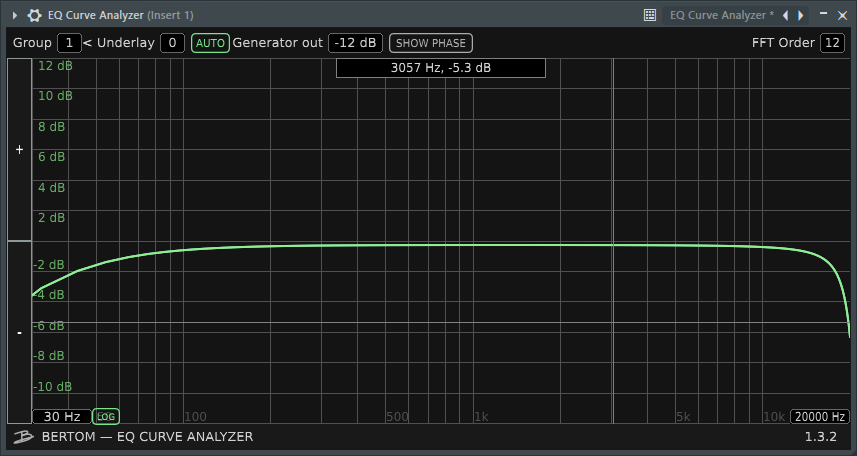
Para quem quiser saber em detalhes, preparamos explicações detalhadas de parâmetros e mudanças de som no vídeo.
Explicação dos parâmetros da Fita MELL O-FI
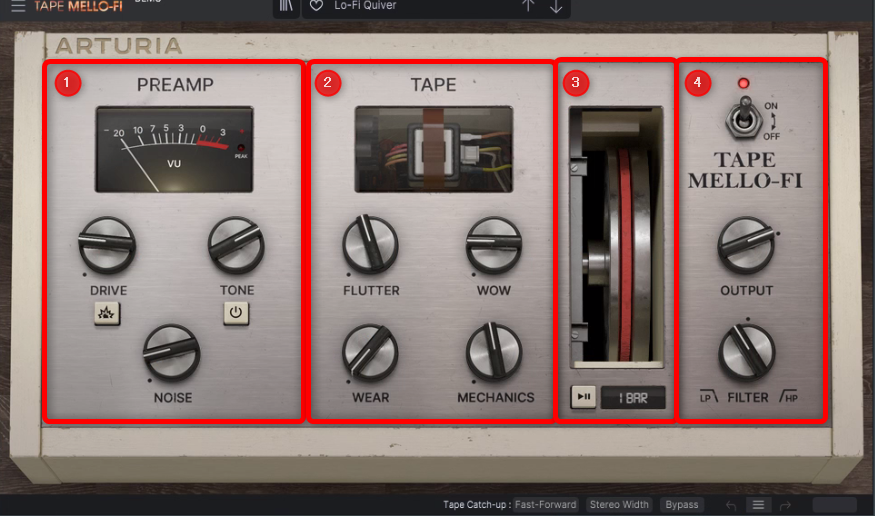
A fita MELL O-FI é dividida em quatro seções.
(XNUMX) e (XNUMX) são usados principalmente para fazer sons.
② Seção de fita
③ Parada de fita
④ Seção de Saída
① Seção de pré-amplificador
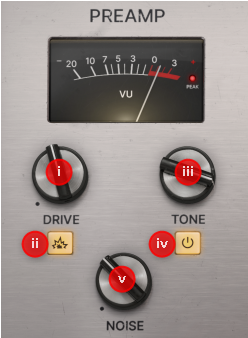
A seção de pré-amplificador possui um circuito Drive que simula a saturação da fita e um overdrive mais agressivo, um botão Tone e um botão Noise que permite misturar o chiado da fita analógica.
Soe cada parâmetro da seção Preamp.
A explicação de cada parâmetro também é citada no manual.
Parâmetro IDrive
Drive: A textura fascinante da fita analógica é a saturação, que é o tipo agradável de distorção harmônica que pode resultar de gravações de alto nível em fita.O estado em que o material magnético contido na fita tenta reproduzir o sinal de entrada ao máximo é apenas saturado. Gire o botão Drive para a direita para aumentar a saturação.
O legal é que o Tape MELLO possui uma correção automática de ganho que mantém automaticamente o sinal de saída constante mesmo quando o volume sobe com "Drive" ou "Boost".
Portanto, parece ser menos chamativo do que os efeitos de outras empresas, mas você pode tomar uma decisão correta.
Ii parâmetro do botão Boost
Quando o botão logo abaixo do botão Drive está aceso, aumenta a entrada do nível de sinal para o circuito Drive em até 11 dB.Isso vai além da saturação da fita e mergulha em um mundo de distorção que faz com que o Mellotron se conecte a um amplificador de guitarra valvulado vintage para volume total.
Se o volume estiver baixo no momento da entrada, ele não ficará muito distorcido; portanto, se você ativar o aumento, poderá obter uma distorção firme.
Veja o vídeo acima para o som.
Ⅲ Parâmetro de tom
O circuito Tape MELLO-FI Tone é uma espécie de EQ que modela as características do circuito de tom do Mellotron M400. Girar o botão Tone para a esquerda soa como se os agudos fossem suprimidos, mas na verdade é bem complicado. Girar o botão Tone para a direita aumenta ligeiramente a frequência do filtro passa-banda, que por sua vez aumenta ligeiramente a ressonância.Essa mudança é muito pequena, mas na verdade funciona dessa maneira.
"Tone" é ligado/desligado com o interruptor sob o botão Tone.
Não importa o quanto você gire o botão, o som não mudará a menos que o interruptor esteja ligado.
No vídeo, o som é reproduzido depois de ver primeiro as características de frequência.
Ⅳ Parâmetro de ruído
O ruído de chiado é inevitável para fitas analógicas.Seja a fita de Mellotron ou uma fita cassete, é melhor ter menos chiado.No entanto, este não é o caso da Fita MELL O-FI.Em outras palavras, você pode capturar quantas imperfeições vintage desejar. Aumentar o botão Noise aumentará o nível de ruído do chiado.
Como "Noise" está na frente de "Tone", você também pode ajustar a textura de "Noise" com o botão "Tone".
Infelizmente, não há função como Noise Gate, então se você aumentar o ruído, ele continuará tocando.
② Seção de fita
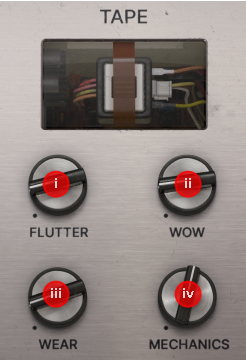

A seção Tape controla o mecanismo de reprodução de fitas analógicas e Mellotron.Você pode controlar várias coisas, desde mudanças mínimas até mudanças extremas.
A explicação de cada parâmetro também é citada no manual.
Parâmetro I Wow, ii Parâmetro Flutter
Wow Use este botão para ajustar a irregularidade da rotação de baixa frequência (mudança no tom).No mundo analógico, esta é uma causa comum de degradação da roda e do cabrestante e do rolete de pressão que estão envolvidos na manutenção de velocidades precisas da fita.
Flutter Use este botão giratório para ajustar as alterações de tom de alto período.Enquanto wow é uma mudança de tom de baixa frequência, chamada "enjoo de movimento", o flutter é um fenômeno próximo ao vibrato desagradável, que é causado pela rotação instável dos motores Mellotron e tape deck.
Wow tem um ciclo baixo, para que você possa controlar mudanças lentas de tom, e Flutter tem um ciclo alto, para que você possa controlar mudanças rápidas de tom.
Fiz um vídeo dos dois juntos.
Ⅲ Parâmetro de desgaste
Outra coisa complicada sobre os sistemas de reprodução mecânicos é que algo (mídia, como fita) deve entrar em contato com algo (um dispositivo que lê as informações gravadas na mídia).Claro, há atrito, o que resulta em desgaste. No caso do Mellotron, a fita é pressionada repetidamente contra o playhead, raspando gradualmente o material magnético da fita. O botão Desgaste permite simular a condição da fita desde o desgaste leve até pouco antes do desgaste.Em termos de som, ajusta a mudança aleatória e a distorção do tom.
Você pode adicionar distorção e ruído diferentes de "Drive" e "Noise".
Se for demais, é chocante, mas se for um pouco, dá uma atmosfera nostálgica.
Ⅳ. Parâmetros mecânicos
Mellotron usava um volante pesado que era alimentado por um motor elétrico.A inércia do volante permitia que a fita corresse na velocidade certa no momento em que você tocava o teclado, o que proporcionava uma afinação precisa.Este volante também faz uma quantidade razoável de ruído, que você pode ajustar com o botão Mechanics.
Você ouvirá o motor girando.
Como "Noise", não há nenhum portão de ruído, então ele continua tocando.
A única maneira de alterar a textura desta "Mecânica" é usar "FILTER" no final.
Ⅴ Interruptor de largura estéreo
Quando este botão está ativado, as configurações de wah e flutter mudam ligeiramente entre os canais esquerdo e direito.O resultado é uma imagem de som estéreo.Para obter este efeito estéreo, os botões Wow e Flutter devem ser ajustados para algo diferente do valor mais baixo.
A largura estéreo é possível em "Wow" e "Flutter".
Quando "Wow" e "Flutter" são os valores mínimos, ele não muda mesmo se "Stereo Width} estiver ativado.
Eu dei uma olhada nele por um momento, mas como "Wow" e "Flutter" se movem com bastante regularidade, pode ser melhor misturar PITCH DROP OUT do YUM Audio ao apontar para Lo-Fi irregular.
O vídeo a seguir tem uma onda senoidal e é bastante chocante, então abaixe o volume antes de reproduzi-lo.
Parada de fita

![]()
Esta pode ser a característica mais divertida do Tape MELL O-FI.Nesta seção, você pode desacelerar ou parar a "fita" completamente enquanto sua DAW ainda está tocando!O efeito é que mesmo que a alimentação do amplificador seja desligada, ainda há um pouco de som, ou o toca-discos é desacelerado e o tom diminui ao mesmo tempo que a rotação.
A explicação de cada parâmetro também é citada no manual.
Parâmetros do volante
A operação interna do Mellotron é representada por uma animação do volante.Clique e segure esta roda para desacelerar ou lançar a faixa.Se você continuar a clicar nele, ele parará completamente e, se você soltar o botão do mouse, ele retornará à rotação original.
Conforme explicado acima, ele irá parar enquanto você segura o botão do mouse e começará novamente quando você o soltar.
A velocidade nesse momento pode ser determinada pelo "Ⅲ Stop Speed Menu".
No entanto, a velocidade no momento do retorno muda dependendo da configuração de "IV Tape Catch-Up".
Botão Parar Fita Ii
Com os botões de ícone de reprodução e pausa, você pode desacelerar a "fita" com o toque de um botão.Neste caso, não há necessidade de "parar" a roda com o botão do mouse.Clique no botão uma vez para iniciar a desaceleração e clique novamente para retornar à rotação original.
Ao contrário do mouse, clicar nele o interromperá e clicar novamente o moverá.
Assim como no "i Flywheel", a velocidade ao parar é determinada pela configuração do "iii Stop Speed Menu", e a velocidade ao retornar é determinada pela configuração de "IV Tape Catch-Up".
O "ii Tape Stop Button" pode ser automatizado.
Ⅲ Menu de velocidade de parada
Clicar no menu à direita do botão Tape Stop abre um menu suspenso onde você pode definir o tempo entre clicar no botão e parar a "fita". A tela "Bar" é o número de compassos em sua DAW, e esse recurso sempre funciona em sincronia com o tempo da sua DAW.
Você pode selecionar de 1/4 de barra a XNUMX barras.
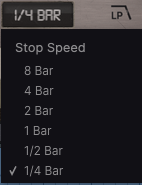
Se você defini-lo para "1 Bar" e definir a automação para uma medida, você pode fazer uma parada de fita perfeita.
Se você usá-lo no final da introdução ou no final da música, você pode criar um pequeno efeito.
Ⅳ Recuperação da fita
Clique neste botão para abrir um menu suspenso onde você pode definir o tempo que leva para a "fita" retornar à sua rotação original após cancelar a Parada de fita.
• Instaqnt: Quando liberado, retorna instantaneamente à velocidade de rotação original.
• Fast-Forward: Levará algum tempo para retornar à velocidade de rotação original.Quando definido para Fast-Forward, a velocidade da "fita" aumentará gradualmente e retornará à velocidade original.Esse tempo é metade da configuração do Stop Speed Menu, e o tempo real depende do tempo da sua DAW.
Para som, veja o vídeo "i Parâmetros do volante".
Alterei a configuração e está tocando.
Seção de saída
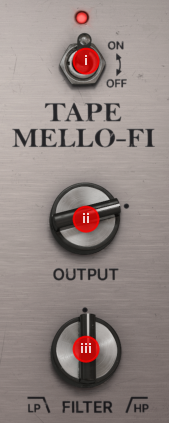
Interruptor de desvio
A chave liga/desliga grande é a chave bypass Tape MELL O-FI.Este é apenas um interruptor de desvio, por isso não altera o tom.Além disso, alguns DAWs possuem um switch que opera um bypass de plug-in.
Como escrevi no início, o som de "Tape MELLO-FI" muda apenas passando-o, então se você não quiser mudar o som, você deve usar a função bypass.
Saída II
Este botão ajusta o nível do sinal de áudio retornado do Tape MELL O-FI para a trilha em seu DAW.A configuração padrão é 0 dB, o chamado "ganho de unidade", que é o mesmo nível do sinal de entrada.A largura variável deste botão é de -70dB a + 10dB.
Ⅲ Filtro
A fita MELLO-FI possui um filtro que funciona passa-baixa ou passa-alta com um botão.Gire este botão para alterar a frequência de corte.Girar o botão para a esquerda a partir da posição central (posição de 1 horas) funciona como um filtro passa-baixa, e girá-lo para a direita a partir da posição central funciona como um filtro passa-alta.O filtro não será aplicado na posição central.
Está bem no final, mas em termos de fluxo, está logo antes da Saída.
Pode ser usado como o ajuste final da qualidade do som.
É necessário ajustar "② Seção de fita" com este "iii Filtro".
ま と め
É realmente incrível que isso seja gratuito.
No entanto, como é Arturia-san, acho que também temos outros efeitos Lo-Fi.
Talvez seja o mesmo sistemaCMIVとEmulador II VEu me pergunto se é.
Estou ansioso de qualquer maneira.


![[Grátis] Apresentando o Influx 1.5 equipado com Sequenced Resonator Distortion 20 da FKFX 2021 12 22 04h31 54](https://chilloutwithbeats.com/wp-content/uploads/2021/12/2021-12-22_04h31_54.png)
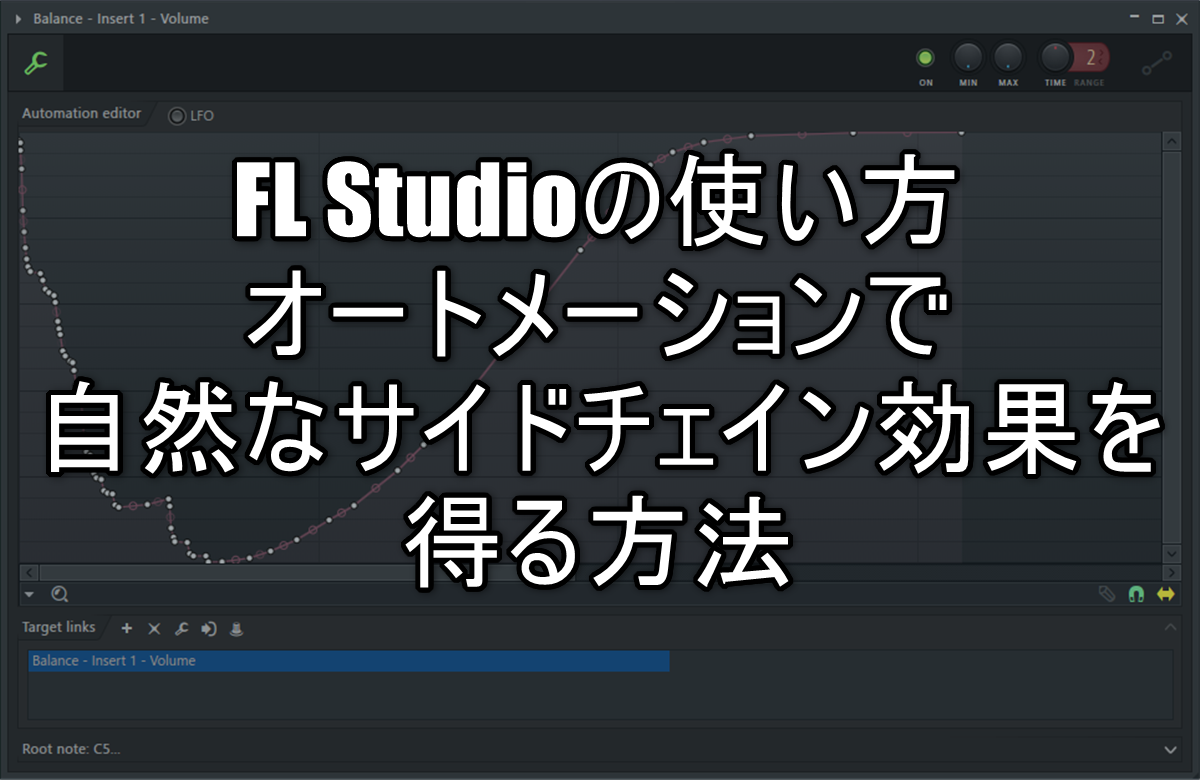
コメント